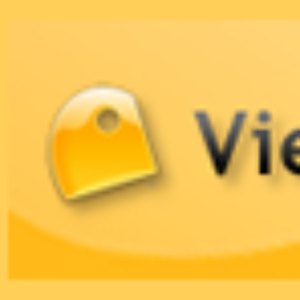ビューレットビルダー 3つのキャプチャー
ビューレットビルダーでは3つのキャプチャ方法があります。
1:マニュアルキャプチャ・・・手動で画面をキャプチャする
2:クイックデモ・・・・クリックした時に自動でキャプチャする(吹出しも自動挿入する)
3:ビデオキャプチャ・・・・1秒間に最大10コマ 画面を撮影する
画面操作を簡単にキャプチャできるのはビデオキャプチャですが、このような吹き出しを多用した動画マニュアルを作るには、少々コツがいります。
*この動画のキャプチャはマニュアルキャプチャで行っています。*当社が一番お勧めするのはマニュアルキャプチャです。
ビデオキャプチャで吹き出しを入れると・・・
ビデオキャプチャでは、1スライドが1分以上に設定されています。そのため1スライドに吹出しを多く入れると、それぞれが1オブジェクト、1レイヤとして認識されるので、ご覧のようにタイムラインが吹き出しのオブジェクトだらけにになってしまいます。
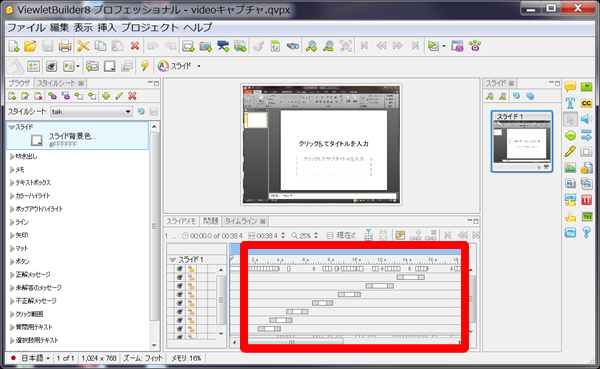
これでは使いずらいですね・・・・ この上、さらに図形の挿入などオブジェクトを追加していくとさらに使いずらいことになります。
スライドの分割を使う
原因は1スライドに多数の吹き出し&オブジェクトが入っているからです。ビデオキャプチャで吹き出しやオブジェクトを入れるのであれば、スライドを分割しましょう。
スライドの分割方法はこちらにまとめています。
分割する箇所はタイムラインで調節します。
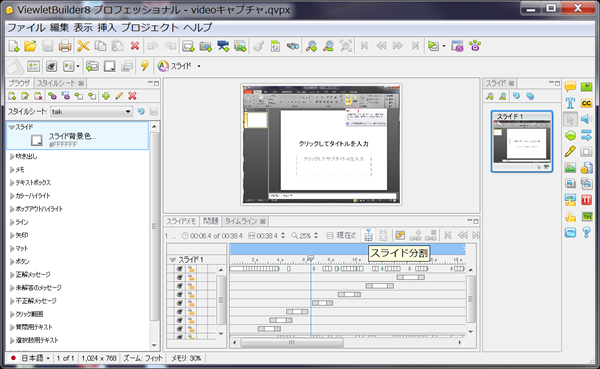
1スライド2吹き出しくらいだと編集しやすいです。
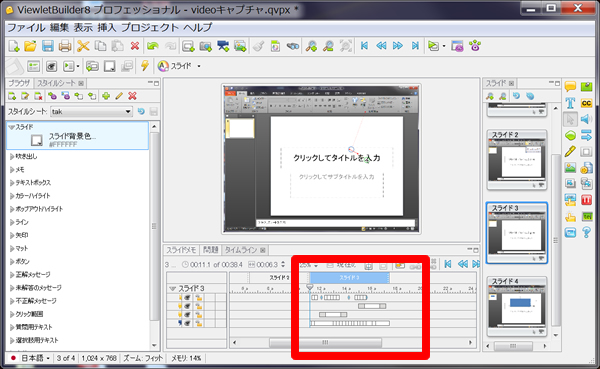
スライドを分割し、吹き出しやマーカーを挿入します。1スライドごとに分けることで、動画の編集も効率化します。